『iPadは使用できません』って言われても。。iPadを復活=ロック解除させる方法(iPhoneもOK!)
- 2017/08/04
- Apple Mac + Windows, Apple Mac関連
- iPhone
以前使っていたiPadを、現在は甥っ子が使っているのですが、『iPadが使えなくなった!』と持ってこられてしまいました。久々のiPadとの再会だったのですが、画面を見てみると『iPadは使用できません iTunesに接続』との文字が。(『iPhoneは使用できません』の場合はこちら)
電源長押しやホームボタン長押しやら、同時押しやらなんやらかんやらやってみたのですが、何もその先には進めず。。仕方ないのでググって見たら、何やらしょーもないことが原因のようで。。
iOS デバイスにパスコードを 6 回続けて間違えて入力した場合、ロックアウトされ、デバイスを使用できないというメッセージが表示されます。
もう。アホですか。。パスワード6回間違えるって┐(´-`)┌ 世話のかかるやっちゃ。でもかわいいから許す。
MacBook Pro(以後MBP)で以前は同期していたのですが、今は同期しているパソコンはないらしく、iTunesにもバックアックは取られていない状態なので、これは困った。ただ『使えるようにはできる!』とのこと。ってまぁ、当たり前ですよね。たっかい買い物で手に入れたiPadやiPhoneが、パスワード間違えるだけで使えないゴミになってしまっては、誰も買わなくなっちゃう、というより、暴動もんですよね。そんなわけで色々試してみてなんとか復活はできたのですが、簡単にはできなかった。。ので、また同じようなことになった時のためにメモ。
目次
ロックされてしまったiOS[iPad, iPhone]を復活させる方法
とりあえず『iTunesに繋げないとダメ』=『パソコンに繋げないとダメ』なようだったので、iTunesが入っているMacBook Proに繋いでみました。すると、以下のような『このコンピュータが”〇〇iPad”上の情報にアクセスするのを許可しますか?』とのポップアップが。
![『このコンピュータが[〇〇iPad]上の情報にアクセスするのを許可しますか?』のポップアップ](https://kimagure-blog.com/wp-content/uploads/2017/08/cant-use-iPad_02.png)
しかーし!残念ながら普通に繋げただけでは何度許可をクリックしても、iPadでは何も操作ができません。というわけで、以下の方法でiPadで操作できるように繋ぎなおします。
1. iPadをiTunesに認識させる
- まずはiPadの電源ボタンを長押しして、『スライドで電源オフ』の表示に従いiPadの電源を落とします。

- 《ここ重要!》次に、ホームボタンを押しながら、LightningケーブルとiPadをつなぎ、MBP(パソコン)と接続します。
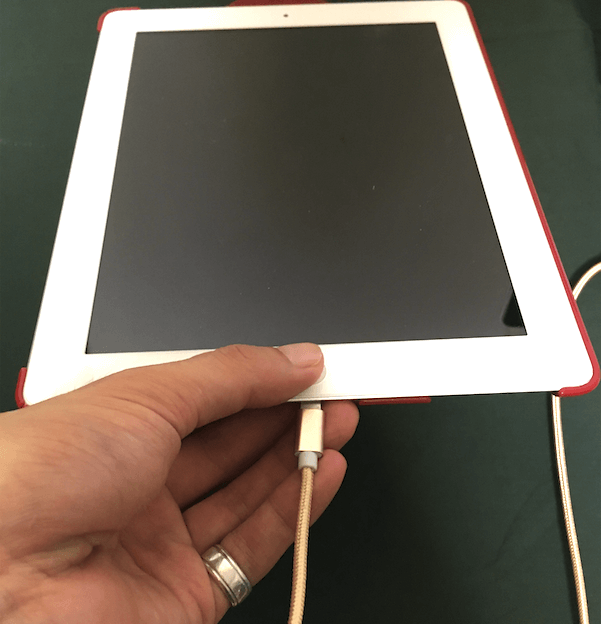
この方法がなかなかどこを探しても見当たらず、だいぶ時間がかかってしまいました。。これがきちんとできれば、このような画面になり、MBPからiPadをコントロールできるようになります。
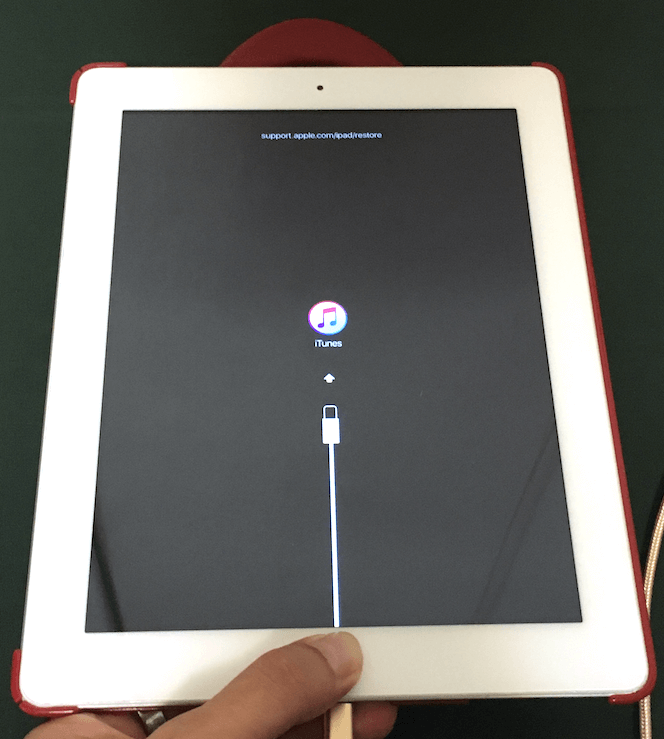
最初に何もせず繋いだ時には、iTunesにiPadは表示されず『このコンピュータが”〇〇iPad”上の情報にアクセスするのを許可しますか?』とのポップアップのみだったのですが、これで無事iTunesにiPadが認識され、iTunesからiPadをコントロールできるようになりました。
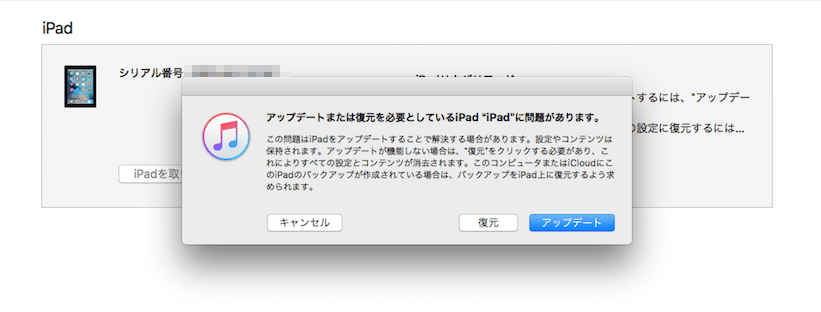
2. iPadを復元する
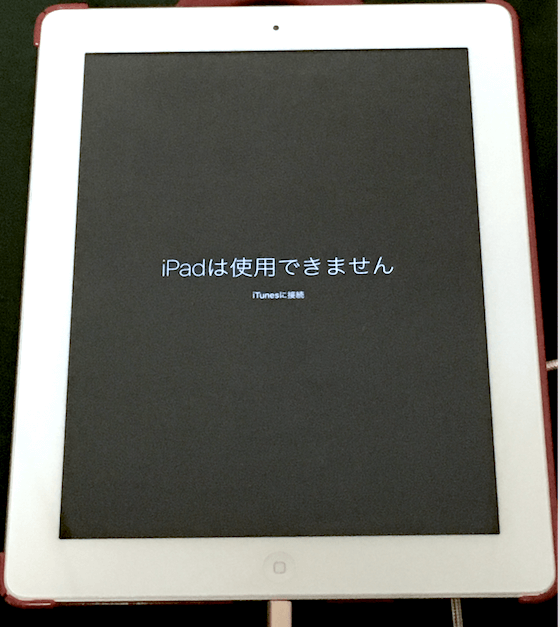
ちなみに表示はと最初と同じ『iPadは使用できません iTunesに接続』の文字はありますが、少し変わりましたので(時間が表示されてない)、とりあえずなんらかの変化はあったようです。(iOS 10.3.3にアップデート:2017/8時点)
というわけで、次は『復元』をしてみることに。
ちなみにApple IDとパスワードがわからない、忘れてしまった。という方は、AppleのHPの『Apple ID のパスワードを忘れた場合』をチェックして進むしかなさそうです。
3. バックアップからデータを復元する
- 『Appとデータ』の『iCloudバックアップから復元』を選択します。
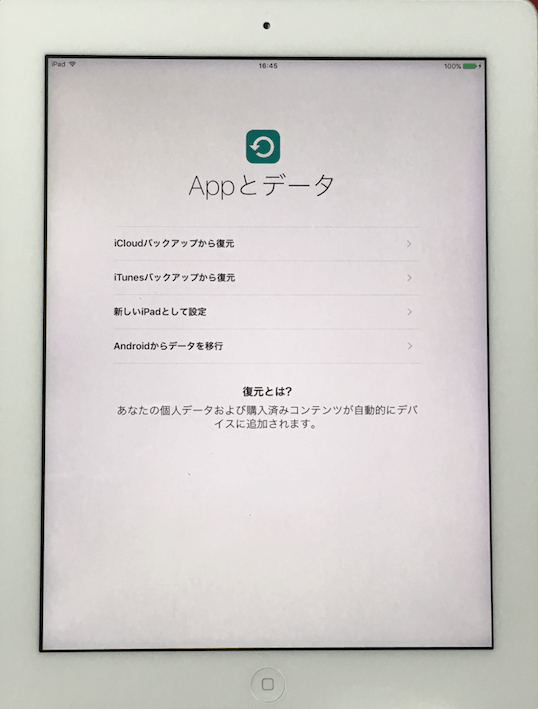
iTunesやAndroidにバックアップをとっている!という方は、その項目を選択してくださいね。iCloudやiTunes等にバックアップをとってなかった。という方は、『新しいiPadとして設定』を選択で。 - あとは、画面の指示に従い、数分待ったり、
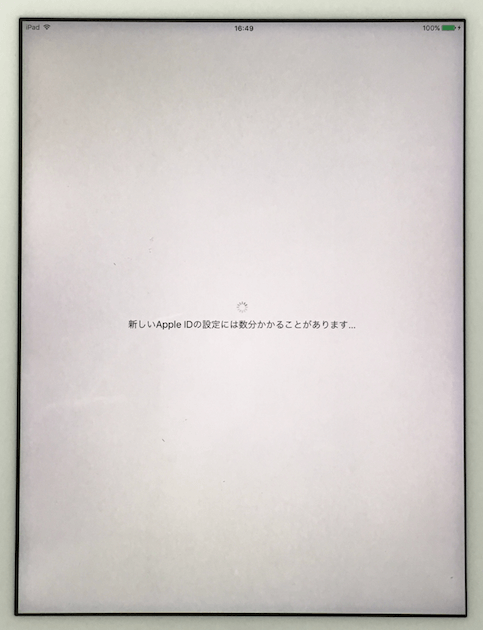
パスワードを入力したりすれば、
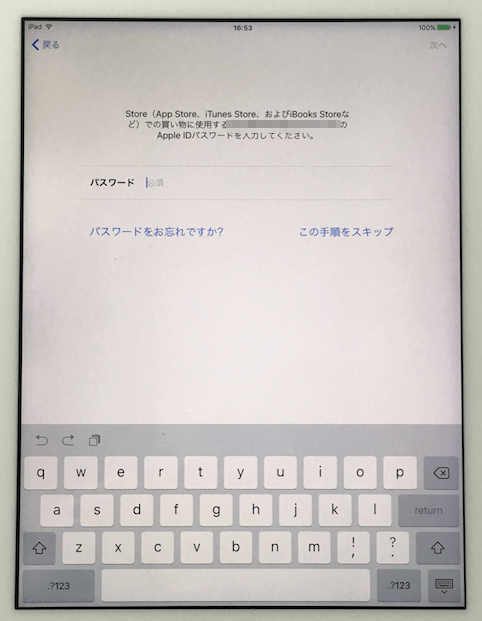
OKです!!
ふぅ。これでようやく『使えないiPad』から『使えるiPad』に変えることができました。
IDとパスワードは必ず保存を!
しかしまぁ、盗難対策というか、セキュリティ対策が進むのはいいことですが、いざIDやパスワードがわからなくなったら、大変ってことですよね。ですので、これを機に『Apple IDとパスワード』に限らず、どんなID、パスワードでも、きちんとどこかにメモして保存しておいてくださいね!!
関連記事
-
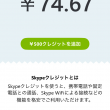
-
Skypeクレジットを ¥500 で追加する方法!!
最近、というかSkypeやらLINEで電話ができるようになってから、長くなる電話はSkype, Lineでするようになっ…
-

-
MVNOや海外SIMで気になる『データ量の目安』:1MBってどれくらい?
前回『海外SIM、色々比較して『MightySIM』を購入!初期費用が格安!なかなかいいぞ。これ。』に書きましたように、…
-

-
Apple (Mighty) MouseをWindows7で使う!(その2)
前回はApple (Mighty) Mouse をWindows7で使えるようにしたのですが、今回はスクロールボタン(中…
-

-
Windowsでテキストをコピペする時、プレーンな状態でコピペする方法:AutoHotkey_Lで設定
以前、コピペする時にフォントスタイルやら文字色やらの書式設定や背景色やらが、全部コピーされてしまっていざペーストしようと…
-

-
Apple MagSafe電源アダプタ:バルク品と製品版の比較、違い等 (85W MC556J/A, MC556J/B, A1343)
MacBook Pro 15inch 2009を使いだして3年が過ぎてから、MagSafe電源アダプタが充電中なのにラン…


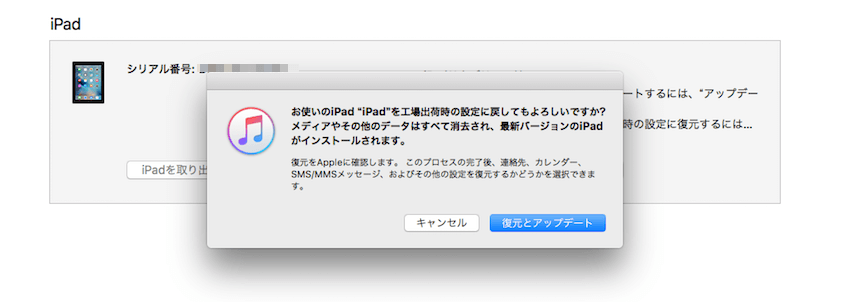
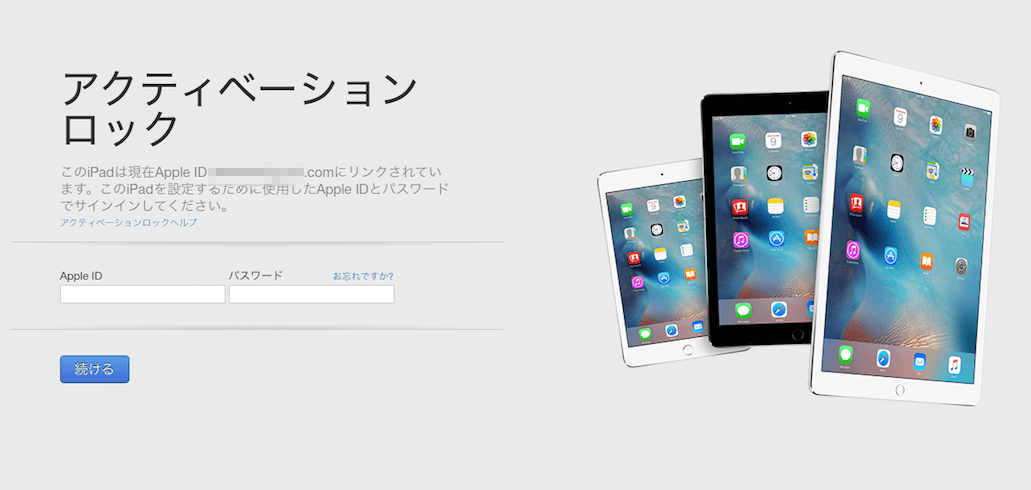
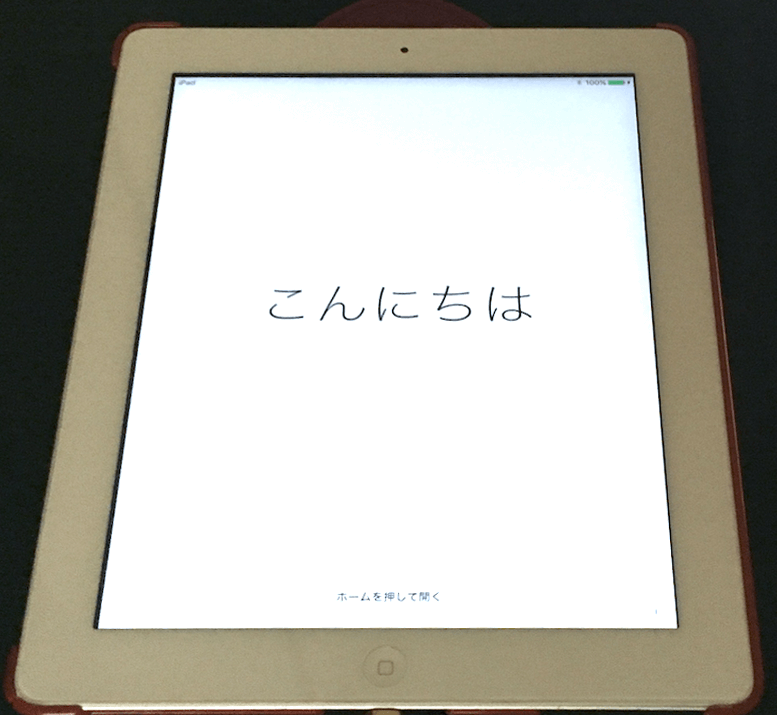









Comment
大変お世話になりました、「ホームボタンを押しながら…」の件、Apple公式サイトでも理解できず諦めていたところこの記事に助けられました。
お礼申し上げます。
松山牛さん、
お役に立てたようでよかったです!
大変助かりました。
何をしてもダメでもうだめかと諦めていましたが、無事新しいiPadとして復活しました。
本当にありがとうございました。
ホームを押しながら。これがなければ使えないままでした。
HHHHさん、
復活したようでよかったです!
『ホームを押しながら』これ、わかりにくいですよね。
ぜひ大事に使ってくださいね!!
ありがとうございます。
「ホームボタンを押しながら…」の件、大変助かりました。
あやかひさん、
復活されたんですね!
お役に立てたようでよかったです!!
ありがとうございました。子供が適当におして使えなくなっていたので助かりました。
drshuさん、
お役に立てたようでよかったです!
子供さん、可愛いでしょうけど、、、怪獣のうちは気をつけてくださいね!!w
助かりました。アップルストアに持ち込むとこでした。ありがとうございました。
たかさん
お役に立てたようで嬉しいです!
助かりました。情報ありがとうございました。
子供が触ってロックされ、数ヶ月復帰できずでした。
yn95さん
数ヶ月使えなかったんですね。。
でも無事使えるようになったようでよかったです!